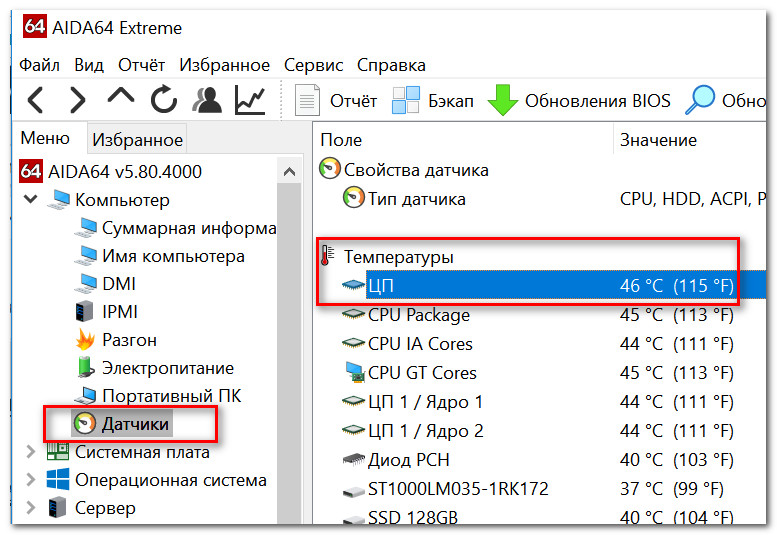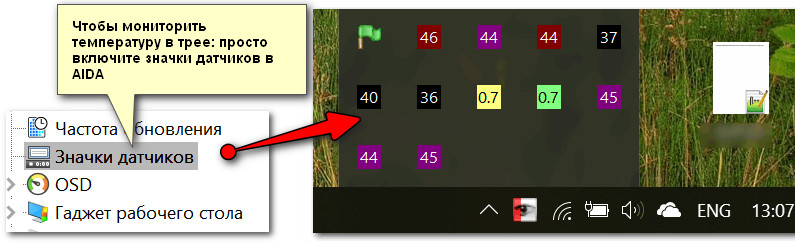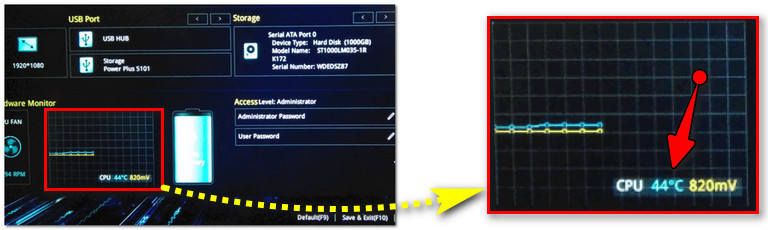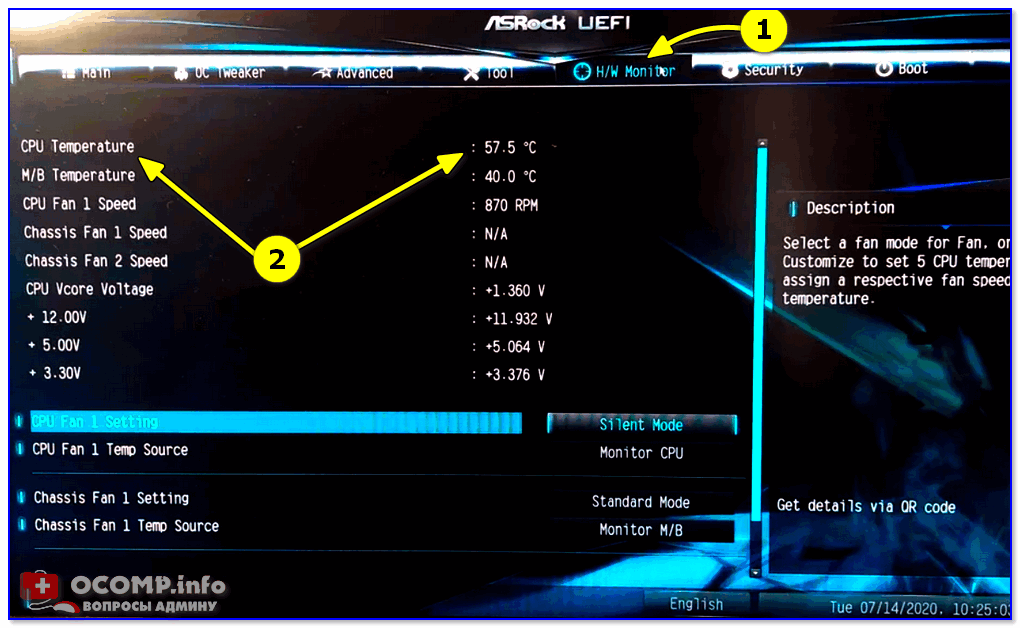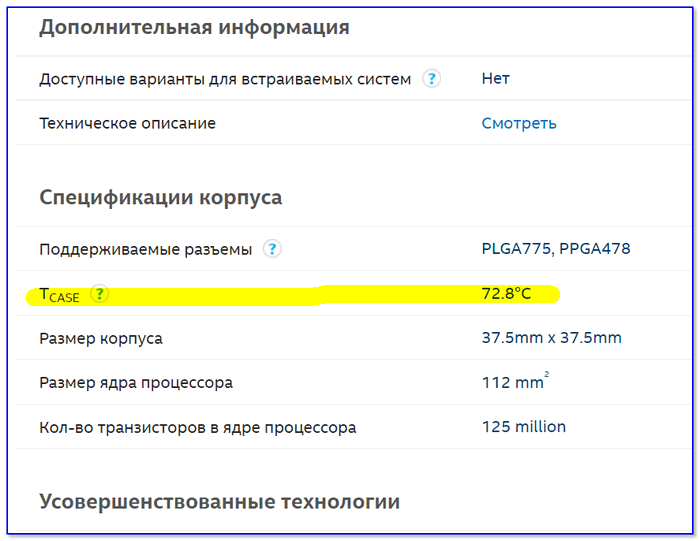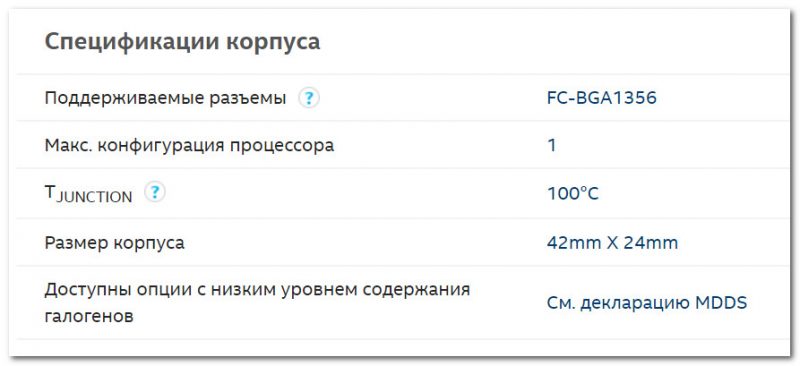какая максимальная температура процессора intel core i5
Температура процессора Intel: как ее узнать; какую считать нормальной, а какую перегревом

Если ваш ПК/ноутбук начал вести себя как-то «странно»: слышен сильный гул кулеров, корпус стал слишком теплым/горячим (каким не был раньше), сильно тормозит или вообще выключается — знайте, что это все симптомы перегрева!
Вообще, температура может начать расти по разным причинам: скопление большого количества пыли на решетках радиатора и вентиляционных отверстий, плохо-работающий кулер, засохшая термопаста, расположение устройства под прямыми солнечными лучами и пр.
Стоит отметить, что если ваш ЦП постоянно работает при высокой температуре — то его ресурс эксплуатации может значительно снизиться. Поэтому, крайне желательно вовремя узнать о перегреве, и принять меры. 👌
В этой статье приведу самые распространенные вопросы о температуре по процессорам Intel, и дам несколько советов по ее снижению.
Как узнать и отслеживать температуру процессора
👉 Способ №1
Наиболее просто способ для мониторинга за температурой — использовать спец. утилиты. Их сейчас довольно-таки много, одна из лучших (на мой скромный взгляд) — это AIDA 64 (см. скрин ниже).
Мониторинг за температурой в процессе работы (AIDA)
Утилита очень компактна, способна показать максимум информации: кол-во ядер ЦП, точную модель, платформу, тактовую частоту, и т.д. Пример показан на скрине ниже. Программа, кстати, «всеядная», поддерживает большинство современных ЦП.
Также обратите внимание, что она показывает не только текущую температуру, но и мин. и макс. значения.
👉 Способ №2 (BIOS/UEFI)
Чтобы узнать температуру ЦП (CPU) — не обязательно использовать спец. утилиты, можно это сделать в BIOS (UEFI).
Правда, этот способ немного не удобен: дело в том, что пока вы войдете в BIOS — температура может значительно измениться! И гораздо более эффективно ее отслеживать прямо в Windows, «не отходя» далеко от используемого софта.
Как правило, температура CPU представлена на первом экрана в разделе (Main). См. пример как это выглядит в современной версии UEFI.
Просмотр температуры CPU в UEFI
CPU Temperature // ASRock UEFI
Какую температуру считать нормальной, а что уже перегрев
Довольно популярный вопрос.
Вообще, я бы здесь все же не стал обобщать и давать какие-то средние цифры по температуре. Дело в том, что процессоров Intel за последние 2 десятка лет выпущено сотни (и у некоторых критические температуры отличаются друг от друга на десятки градусов!).
Выбрав модель своего процессора, сможете узнать полную информацию о нем.
Обратите внимание, в спецификации к ЦП может быть указана «одна из температур»: T junction, T jmax, T case. Кратко, что означает каждая из аббревиатур, привожу ниже.
T junction — это температура «перехода», т.е. при достижении которой, будет автоматически отключен процессор (критическая точка). Обычно, именно это значение указано в большинстве случаев.
T jmax — температура при которой начинается троттлинг (т.е. процессор начинает работать медленнее (мене производительно), компьютер начинает при этом тормозить).
T case — это температура в центре теплораспределительной крышки процессора. Также можно ориентироваться и по ней.
Например, возьмем достаточно «старый» процессор Intel® Pentium® 4 550 (от 2004 г.) — его критическая температура около 70°C*. И крайне нежелательно, чтобы при работе температура не выходила за диапазон 50÷55°C.
Pentium® 4 550 — скрин с официального сайта Intel
Intel Core i-5 (8-е поколение)
Отмечу, что при высокой температуре, в принципе, ЦП будет работать как ни в чем небывало, однако время его эксплуатации снижается (иногда, значительно 👇).
Еще один популярный вопрос: «может ли сгореть процессор?». Может. Но современные ЦП достаточно «умные» и спалить их не так легко (даже неумелым разгоном, это не так уж просто. ). Как правило, чаще наблюдаются проблемы с мат. платой, видеокартой и др. комплектующими.
Как можно снизить температуру [практические советы]
Нередко, когда в ноутбуке скапливаются просто клубки пыли!
Под ноутбук положена книга
Кстати, о ноутбуках! Если вы не знаете как почистить свой ноутбук от пыли — рекомендую ознакомиться с вот этой статьей: https://ocomp.info/kak-pochistit-noutbuk-ot-pyili.html.
Дело в том, что многие модели ноутбуков достаточно легко поддаются чистке, и вся их «разборка» будет сводиться к снятию одной небольшой защитной крышки (с чем сможет справится любой начинающий пользователь). Если у вас такая конструкция устройства — то, наверное, нет смысла за эту операцию платить сервисам.
Какова максимальная температура процессора Intel® Core™ i5-9300H?
Окружающая среда
Все процессоры Intel®Intel® Core™ i5-9300H
Информация о максимальной температуре, которую может достичь процессор.
Какова максимальная температура процессора Intel® Core™ i5-9300H?
Процессор Intel® Core™ i5-9300H поддерживает T JUNCTION с рейтингом 100°C.
Максимальную температуру для каждого процессора можно найти при поиске модели процессора при ark.intel.com. Рейтинг будет указан в спецификациях пакета.
Вам нужна дополнительная помощь?
Оставьте отзыв
Информация о продукте и производительности
Все публикации и контент на этом веб-сайте регулируются Условиями использования Intel.com.
Содержание данной страницы представляет собой сочетание выполненного человеком и компьютерного перевода оригинального содержания на английском языке. Данная информация предоставляется для вашего удобства и в ознакомительных целях и не должна расцениваться как исключительная, либо безошибочная. При обнаружении каких-либо противоречий между версией данной страницы на английском языке и переводом, версия на английском языке будет иметь приоритет и контроль. Посмотреть английскую версию этой страницы.
Для работы технологий Intel может потребоваться специальное оборудование, ПО или активация услуг. // Ни один продукт или компонент не может обеспечить абсолютную защиту. // Ваши расходы и результаты могут отличаться. // Производительность зависит от вида использования, конфигурации и других факторов. // См. наши юридические уведомления и отказ от ответственности. // Корпорация Intel выступает за соблюдение прав человека и избегает причастности к их нарушению. См. Глобальные принципы защиты прав человека в корпорации Intel. Продукция и программное обеспечение Intel предназначены только для использования в приложениях, которые не приводят или не способствуют нарушению всемирно признанных прав человека.
Информация о температуре процессоров Intel®
Тип материала Информация о продукции и документация
Идентификатор статьи 000005597
Последняя редакция 16.08.2021
Нажмите или название темы для получения информации:
Что такое максимальная температура Tjunction?
Максимальная температура Tjunction — это максимальная температура термопары, при которой процессор может работать без использования внутренних механизмов терморегуляции для снижения мощности и ограничения температуры. Активация системы терморегулирования процессора может привести к снижению производительности, поскольку процессор обычно снижает частоту и мощность, чтобы предотвратить перегрев. Задача поставщика системы или любителя самостоятельной сборки — разработать конфигурацию платформы, которая не достигает порогового значения Tjunction во время тяжелых рабочих нагрузок, чтобы максимизировать производительность системы.
Преимущество для пользователя заключается в том, что многие сторонние утилиты могут контролировать цифровой термодатчик (DTS) на кристалле процессора, чтобы увидеть, насколько система приблизилась к максимальной температуре Tjunction без каких-либо тестов. Мы рекомендуем конечным пользователям изучить информацию на странице спецификации продукции (ark.intel.com) во время сборки ПК. OEM-производители должны ознакомиться с доступной им документацией соглашения о неразглашении (NDA) для получения полной информации.
Что такое максимальная температура Tcase?
Максимальная температура Tcase определяет рабочую температуру процессора со встроенным теплоотводом в рамках собранной системы. Эта спецификация предназначена для обеспечения того, чтобы процессор не превышал свою рабочую температуру, пока система способна обеспечить достаточное охлаждение, чтобы поддерживать верхний предел IHS при этой температуре. Это в первую очередь предназначено для производителей систем при оценке полученной конструкции системы.
Может ли процессор повредиться из-за перегрева?
Маловероятно, что процессор будет поврежден из-за перегрева, поскольку в нем применяются соответствующие меры безопасности. Процессоры имеют два режима тепловой защиты, регулировки мощности и автоматического выключения. Когда ядро превышает установленную температуру для дросселирования, снижается мощность для поддержания безопасного уровня температуры. Предельные температуры могут отличаться для различных процессоров и настроек BIOS. Если процессор не может поддерживать безопасную рабочую температуру посредством дросселирования, он автоматически отключается, чтобы предотвратить необратимое повреждение.
Предоставляет ли корпорация Intel диапазоны рабочих температур для каждого процессора?
Мы не предоставляем диапазоны рабочих температур для каждого процессора, поскольку они могут отличаться в зависимости от конфигурации системы и рабочих нагрузок. В процессорах имеется встроенные средства защиты от высоких температур. Рабочие диапазоны температур ниже пределов защиты в значительной степени зависят от конфигурации системы и рабочей нагрузки. Температурные характеристики для конкретных процессоров можно найти в технической документации процессоров Intel® Core™. В ней указаны гарантированные пределы рабочих температур процессоров Intel.
Как узнать максимальные значения температур Tjunction или Tcase для процессора?
Выполните следующие действия:
Совсем не обязательно. Многие процессоры Intel® оснащены технологией Intel® Turbo Boost, которая позволяет им работать на очень высокой частоте в течение короткого периода времени. Когда процессор работает на максимальной частоте или приблизился к этому значению, температура может очень быстро увеличиться и достигнуть максимального значения. Во время непрерывных рабочих нагрузок процессор может работать при максимальной температуре или приблизиться к этому значению. Максимальное значение температуры во время выполнения рабочей нагрузки не обязательно является признаком неполадок. Процессоры Intel постоянно контролируют свою температуру и могут очень быстро регулировать частоту и энергопотребление, чтобы предотвратить перегрев и повреждение.
Как узнать, подходит ли мое решение для охлаждения системы?
Так как нормальная работа может привести к тому, что температура процессора будет на максимальном уровне, трудно определить только по одной температуре, есть ли в вашей системе какие-либо проблемы. Если вы приобрели всю систему у поставщика, следует обратиться к нему за конкретными действиями по устранению неполадок в системе.
Где можно найти дополнительную информацию по вопросам перегрева компьютеров?
Всегда обращайтесь к производителю системы при возникновении перегрева.
Здесь представлены некоторые ресурсы, относящиеся к вопросам перегрева и его предотвращения:
реклама
Итак, так как я стал относительно счастливым обладателем процессора Intel Core i5-10400F, пусть и с пластичным термоинтерфейсом под крышкой, мне пришла идея прогнать этот процессор в некоторых стресс-тестах, чтобы посмотреть на реальные температуры процессора с маркировкой SRH3D, и заодно выяснить, так ли страшна термопаста под крышкой в новых процессорах Intel Comet Lake-S, тем более, в тех, которые даже не поддаются разгону.
Итак, как вы можете видеть, маркировка SRH3D действительно соответствует степпингу G1, процессоры с которым действительно обладают пластичным термоинтерфейсом.
реклама
Давайте же выясним, стоит ли волноваться и менять процессор на иной, или вовсе отказываться от покупки, если вам все же попался процессор с «неправильной» маркировкой.
Перво-наперво ознакомимся с моим конфигом, на котором будет проводиться тестирование.
Более подробно я расскажу о своем уже не «тестовом» конфиге в следующих статьях, почему я ушел с AMD, а также о своих впечатлениях от системы на Intel и разгоне памяти, ну и смену кулера на бюджетную башню мы также обсудим.
реклама
А сейчас вернемся к тестированию процессора с пластичным термоинтерфейсом, и предлагаю начать с того, что мы выясним температуру процессора в простое:
Согласно OCCT v6.1.1, в данный момент температура по ядрам распределилась от 27 до 30 градусов, абсолютные максимумы же были в пределах 37-44 градусов, что связано с тем, что я не фиксировал частоту и процессор находился в полном «стоке».
Далее предлагаю «прогнать» 15-минутный тест Linpack и посмотреть на температуры процессора, его частоту и тепловыделение.
реклама
За 15 минут тестирование в Linpack процессор Intel Core i5-10400F (SRH3D) прогрелся по абсолютным температурным максимумам от 63 до 67 градусов по разным ядрам. Процессор держал частоту в 4 GHz, а его энергопотребление местами выходило из заявленного теплопакета в 65 ватт.
Одним тестом нам не обойтись, поэтому предлагаю протестировать процессор в стресс-тесте OCCT с использованием AVX2 инструкций и малым набором данных для лучшего прогрева ядер.
В начале тестирования процессор вышел из своего теплопакета и его TDP составил 92 ватта, на протяжении всего остального тестового отрезка процессор находился в рамках теплопакета 65 ватт.
При тестировании с AVX2 инструкциями, i5-10400F сбрасывает частоту до 2.8 GHz с частыми «пиками» на графике.
Абсолютные максимумы по температурам были в значениях 64-67 градусов по ядрам при тепловыделении в 92 ватта, на протяжении же всего остального тестового отрезка температура по ядрам была ниже шестидесяти градусов и держалась в пределах 53-57 градусов по разным ядрам. Я не вижу никакого смысла гонять стресс тест процессора без разгона больше 10 минут. Быть может, за час тестирования температуры вырастут еще на пару градусов, но при этом процессор абсолютно холодный.
Данные тесты же я считаю слишком тяжелыми. Абсолютному большинству покупателей этого процессора будет достаточно «прогнать» процессор в тесте стабильности системы AIDA64.
Во время 15-минутного тестирования процессора в Aida64, температуры Intel Core i5-10400F (SRH3D) находились в диапазоне 50-59 градусов по разным ядрам.
Тепловыделение процессора находилось в рамках заявленного теплопакета и держалось около 60 ватт.
В играх же, естественно, температура процессора будет меньше, чем во время любого из проведенных стресс-тестов. А частота процессора может достигать даже 4.2 GHz, все зависит от игры.
Итак, давайте же теперь еще раз выясним, как определить процессор с припоем и купить «правильный» процессор.
Кроме процессоров с литерой K, «благородный припой» также используется в младших процессорах: i5-10400 и i5-10400F, отличия между которыми сводятся к наличию и отсутствию встроенной графики. Итак, процессоры со степпингом Q0 имеют припой, так как являются отбраковкой от старших процессоров Intel с десятью ядрами. Степпинг процессора можно определить по маркировке, процессор с припоем будет иметь маркировку SRH79 для i5-10400F и SRH78 для i5-10400. Если вы по какой-то причине не смогли разглядеть маркировку на крышке процессора, наличие припоя в процессорах i5 также определяется по компонентам, расположенным на задней части подложки процессоров.
Процессоры с термопастой и, соответственно, степпингом G1 будут иметь сплошную линию мелких компонентов в центре. Нужный же вам процессор будет иметь как бы разделенную линию мелких компонентов, как продемонстрировано на картинке:
Итак, теперь вернемся к самому главному вопросу: стоит ли «охотиться» за процессорами i5 с припоем и отказываться от «неправильных» процессоров со степпингом G1?
Но а если вам достался процессор с припоем и, соответственно, степпингом Q0, то можете считать, что вы «выиграли в лотерею» и получили действительно уникальный процессор.
Какая нормальная температура процессора Intel Core i3/i5/i7 и как ее проверить?


Самому процу до 60-ти градусов ничего не будет. Жесткий диск спокойно может работать до 40-ка градусов, если температура будет больше, то тоже будет работать скорее всего спокойно. Но вот после 50-ти жесткий уже может подглюкивать… А если в таком режиме будет работать и дальше, то глюков будет все больше…
Про видеокарту вообще молчу, она сама по себе греется нехило, ну это я имею ввиду игровую видюху. Игровые вообще-то греются больше чем сам проц и потребляют энергии тоже больше. Поэтому что нужно сделать, ну то есть что нужно проверить в первую очередь? Что в корпусе продумано охлаждение, что идет постоянная подача нового воздуха, и постоянное так бы сказать выкачивание старого воздуха
Ну так вот, вернемся к процам Intel Core i3, i5, i7. Для этих всех процов температурный режим примерно одинаков, это в спокойном состоянии температура должна быть до 40 градусов, если вы что-то делаете, ну там сидите в браузере, смотрите сайты, слушаете музыку, ну или кино смотрите, то температура может быть и выше 40-ка, но не выше 50-ти. Это я имею ввиду для обычных компов, если у вас ноутбук, то температурные показатели могут быть выше на градусов 3-6, ну примерно настолько. Если вы играете в игру, то температура может быть и 60 и даже 70 градусов, хотя у некоторых она и выше. Ну эта температура допустима, но опять же, лучше чтобы такая температура не была долгой.
Если вы игроман, любите поиграть, то нужно сделать так, чтобы охлаждение было выше среднего так бы сказать. Это во-первых у вас должны быть мощные вентиляторы, которые дуют сильно, а шумят мало, это конечно недешевое удовольствие. Во-вторых у вас на проце должен стоять типа такого радиатора:
Будете выбирать радиатор, ну мало ли, то обратите внимание на то, из чего он сделан, чем больше в нем меди, тем лучше. И смотрите чтобы в нем было много медных трубок, чем больше, тем лучше. Но главное, на что еще стоит обратить внимание, это на подошву радиатора. Это то место, которое прикасается к самому процу. Оно должно быть РОВНЮСЕНЬКОЕ, ибо если будет хоть малейший зазор при контакте с процом, то охлаждение будет СИЛЬНО УХУДШЕНО! Это очень важный момент, стоит его обсудить с продавцом так бы сказать
Ну что еще сказать? Я думаю что вы знаете как проверить температуру, но на всякий случай напишу как это сделать. Значит лично я для этого могу посоветовать только две проги, они как мне кажется лучшие, это Speccy, о ней я писал вот здесь и AIDA64, о ней я напишу сейчас. Значит AIDA64 можно скачать в интернете, она есть так бы сказать на каждом углу, думаю что с этим проблем у вас не будет. Ну так вот, у меня уже стоит AIDA64, вот я ее запустил и вот перешел в раздел Компьютер > Датчики и вот что на этой вкладке у меня:
Вот видите какая у меня температура? Вот это и есть идеальная. Но у вас вряд ли такая будет, просто сейчас зима как бы и у меня ну так бы сказать не очень то уж и тепло.. Кароч дубарина у меня.. Но ничего, главное что мне тепло, шмоток много одел и нормалек
Ну так вот, то есть такая температура, которая вот выше на картинке, то это идеал. А жесткий диск видите сколько? Вообще 29 градусов, это тоже идеальная температура! При таких показателях железо будет работать долго, ну конечно если ему не мешать работать, ну я думаю что вы поняли что я имею ввиду
Проц может работать и при температуре 80 градусов, но это нежелательно. Но где-то в этом районе может сработать защита от перегрева, проц будет пропускать команды, так бы сказать он будет становится медленным, чтобы снизить температуру. Такой процесс называется троттлинг и признаюсь честно, что у меня такого троттлинга никогда не было. Хотя был у меня и проц, который можно назвать самым горячим наверно в мире, ну я имею ввиду среди интеловских, это Pentium 4 670, это самый мощный одноядерный проц и реально ребята, так жарит он, что капец…
Ну вот ребята на этом и все, надеюсь что вам тут все было понятно, а если что-то не так, ну то уж извините! Удачи вам в жизни и чтобы все было хорошо